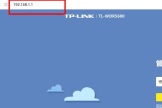两个路由器和一个交换机的连接方式(两个路由器之间用交换机连接怎么设置)
一、两个路由器和一个交换机的连接方式
两个路由器和一个交换机的连接方式:
【路由器1和交换机配置方法】:
【家庭网络环境布线】:
1、有猫(modem):猫(modem)----路由器wan口;路由器lan口----交换机。
【电脑进入路由器】:
1、电脑ip、dns设置自动获取。
2、打开浏览器,在地址栏输入192.168.1.1(一般路由器地址是这个或者查看路由器背面的登录信息)进路由-输入用户名,密码
,(默认一般是admin)。
【设置路由器拨号】:
1、在【设置向导】里,选择【PPPoE拨号】(有些是ADSL拨号)这一项,按提示步骤输入上网的用户名和密码,保存。
2、在【网络参数】--【WAN设置】里,选【正常模式】,在【连接】的三个选项,选择【PPPoE拨号】这一项。
下面就是选择【自动连接】,保存,退出。
【路由器2配置方法】:设置2级路由。
一、连接方法
交换机----路由器2wan口;路由器2lan口----电脑。
二、设置方法
设置前,请断开第2路由器wan口网线,等设置完成后在插上。
1、设置第2台路由器ip段。
①、lan口设置,如果你有多个路由器,而且是第2台路由器,为了避免冲突(路由器1lan口IP:192.168.1.1),可以将此IP改为其它。
比如修改为:192.168.2.1
在重启路由器,进入路由器的地址是:192.168.2.1了。
2、设置第二台路由器上网方法。
①、查看第1台路由器下连接的电脑的ip详细信息。
(win+r--输入,cmd--输入:ipconfig
/all
[记住:ip,掩码,网关,dns])
②、在第2台路由器上设置,在【设置向导】选择【静态ip】。
输入第1台路由器不用的ip,其他的:掩码,网关,dns设置一样。
③、设置好后重启路由器。
3、重启路由器后,设置已完成,重新接回路由器2WAN口的线,即可使路由器2正常联网。
二、两个路由器之间用交换机连接怎么设置
无线路由器A充当主要无线路由器。
交换机正常充当交换机使用。
无线路由器B充当无线交换机使用。
设置参考如下:
1.
无线路由器B连接电脑,设置DHCP服务器功能关闭,进入无线路由器B的管理着后台,点击DHCP服务器
—
DHCP服务选择不启用。
修改无线路由器LAN网口的ip地址,避免和无线路由器A的ip地址起冲突,进入无线路由器B的管理者后台,点击网页参数
—
lan口设置,修改lan口的ip地址即可;
2.
接线方式,无线路由器A从LAN网口分线到交换机,交换机分线到无线路由器B的LAN网口;
3.
无线路由器A进入无线路由器管理者后台,进行正常的无线网络设置,设置完成后即可正常使用无线网络和网络连接。
三、两个的路由器和一台交换机怎么连接局域网
2台路由器+1台交换机组件局域网方法:
【2个路由器连接】:路由器b做交换机使用。
注:路由器a=主路由器;路由器b=副路由器。
1、路由器a正常设置。
2、路由器b设置方法:
注意:设置前断开a、b路由器的连接,设置完成在连线。
①、首先要空出wan口,所有的接线都接在lan口上。
②、关闭路由b的dhcp服务。
③、修改路由b的lan口ip地址(不要与路由器a的网段相同即可),修改IP为192.168.200.200.
【路由器2连接交换机方法】:
路由器2lan口---交换机即可。